Internet Explorer Edge Windows 7
Máte ještě Windows 7, ale chtěli byste moderní prohlížeč Edge. Není problém si jej nainstalovat.
Edge je internetový prohlížeč, který nyní může být instalování i na Windows 7.Odkaz ke stažení https://www.microsoft.com/en-us/edge
Edge je příbuzný Google Chrome, takže pokud máte Chrome již
nainstalováno, není třeba instalovat další prohlížeč.
Microsoft Edge vs. versus Chrome
Edge:
- + má nižší nároky na RAM a CPU (ale to může být způsobeno i tím,
co si Chrome vše obstarává během běhu pro větší komfort uživatele) - + dobré zabezpečení a jeho nastavení již při instalaci Edge
- - málo doplňků tzv. extensions (Chrome má svůj obchod,
kde lze stáhnout řadu prověřených rozšíření a pomůcek) - - menší podpora platforem (ale dostatečná)
- - menší zázemí (Google nabízí nepřeberné množství služeb)
Date: 15.07.2020 - 16:51
115LW NO topic_id
AD
Další témata ....(Topics)
Prohlížeč Google Chrome má řadu funkcí a nástrojů.
Jedním z nich jsou Nástroje pro vývojáře.
Vynikající možností je přímá editace souborů například stylů - vzhledu stránky.
Jak změnit vzhled určitého prvku stránky v Google Chrome ukazuje video:
**VIDEO YOUTUBE
Jedním z nich jsou Nástroje pro vývojáře.
Vynikající možností je přímá editace souborů například stylů - vzhledu stránky.
Jak změnit vzhled určitého prvku stránky v Google Chrome ukazuje video:
**VIDEO YOUTUBE
Oznamovací oblast Windows 7 - system tray - notification area.
Skryté ikony v této oblasti zobrazíte kliknutím na šipku a poté se nad ní otevře okénko s dalšími ikonami viz obrázek.
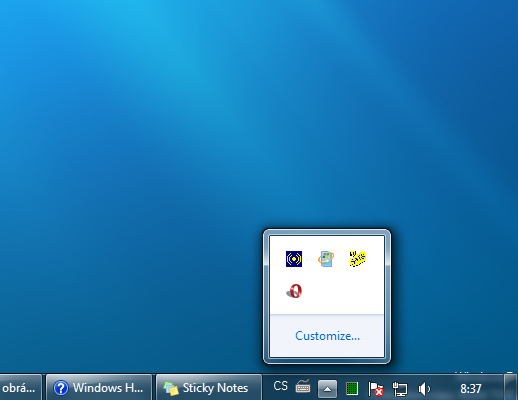
Jak vytvořit žluté lístečky přímo na ploše Windows 7.
Otevřeme: Start (ikona Windows v levém dolním rohu)->Sticky Notes
a do listečku již můžeme psát poznámku.
Smazání poznámky se provede kliknutím na křížek v pravém horním rohu lístku a odkliknutím upozornění, zda si opravdu přejete poznámku smazat.
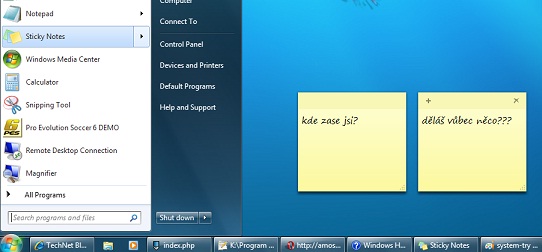
Jak se zbavit AVG search úvodní stránky?
Jděte do Chrome - nastavení, nebo zadejte do adresního řádku:
a zvolte z možností:
Otevřít stránku Nová karta
*Pokračovat tam, kde jste přestali
Otevřít konkrétní stránku nebo skupinu stránek. Skupina stránek
(protože je možné, že nějaká aplikace sama za Vás zvolí "Otevřít konkrétní stránku" a zadá tam své stránky - odkazy)
Po otevření Chrome se objeví stránka s AVG search a není možné se jí zbavit?
Zkuste přejmenovat
na
Tím se zbavíte všech nastavení ale zbavíte se i neřádu.
Chrome si vytvoří novou složku a o stará data nepříjdete, máte je v User Data_old.
Popis problému je zde:
http://www.avg.com/cz-cs/caste-dotazy.num-5200
Pomůcka na odstranění AVG toolbaru:
AVG Toolbar a všechny související změny lze také odstranit pomocí nástroje AVG Browser Configuration Tool:
Stáhněte nástroj AVG Browser Configuration Tool.
http://www.avg.com/filedir/util/AVG_Browser_configuration_tool.exe
Spusťte stažený soubor AVG_Browser_configuration_tool.exe.
Klikněte na Souhlasím pro potvrzení licenčního ujednání.
Klikněte na Pokračovat.
Poznámka: Nástroj automaticky zavře všechny internetové prohlížeče.
Pokud se zobrazí dotaz na volbu výchozího vyhledávání v aplikaci Internet Explorer, zvolte jednu z možností a uložte ji.
Kliknutím na tlačítko Konec ukončíte nástroj.
Jděte do Chrome - nastavení, nebo zadejte do adresního řádku:
chrome://settings/a zvolte z možností:
Otevřít stránku Nová karta
*Pokračovat tam, kde jste přestali
Otevřít konkrétní stránku nebo skupinu stránek. Skupina stránek
(protože je možné, že nějaká aplikace sama za Vás zvolí "Otevřít konkrétní stránku" a zadá tam své stránky - odkazy)
Po otevření Chrome se objeví stránka s AVG search a není možné se jí zbavit?
Zkuste přejmenovat
c:\Users\MarieLangova\AppData\Local\Google\Chrome\User Data\na
c:\Users\MarieLangova\AppData\Local\Google\Chrome\User Data_old\Tím se zbavíte všech nastavení ale zbavíte se i neřádu.
Chrome si vytvoří novou složku a o stará data nepříjdete, máte je v User Data_old.
Popis problému je zde:
http://www.avg.com/cz-cs/caste-dotazy.num-5200
Pomůcka na odstranění AVG toolbaru:
AVG Toolbar a všechny související změny lze také odstranit pomocí nástroje AVG Browser Configuration Tool:
Stáhněte nástroj AVG Browser Configuration Tool.
http://www.avg.com/filedir/util/AVG_Browser_configuration_tool.exe
Spusťte stažený soubor AVG_Browser_configuration_tool.exe.
Klikněte na Souhlasím pro potvrzení licenčního ujednání.
Klikněte na Pokračovat.
Poznámka: Nástroj automaticky zavře všechny internetové prohlížeče.
Pokud se zobrazí dotaz na volbu výchozího vyhledávání v aplikaci Internet Explorer, zvolte jednu z možností a uložte ji.
Kliknutím na tlačítko Konec ukončíte nástroj.
Pokud máte možnost přepnout na Stereo mix, tak jej zvolte:
Přesný popis je zde na stránkách Microsoftu
http://windows.microsoft.com/cs-cz/windows-vista/record-sound
Pokud se nepodaří rozchodit výše uvedené stáhněte si Audacity
http://sourceforge.net/projects/audacity/postdownload?source=dlp
a ze seznamů vedle ikonek Reproduktoru a Mikrofonu vyberte možnost
Microsoft Sound Mapper
Spustíte záznam zvuku v Audacity
Spustíte zdroj zvuku z počítače, například video, ze kterého chcete zaznamenat zvuk
Zastavíte nahrávání v Audacity
Zastavíte video zdrojového zvuku
Přehrajete výsledek v Audacity

Přesný popis je zde na stránkách Microsoftu
http://windows.microsoft.com/cs-cz/windows-vista/record-sound
Pokud se nepodaří rozchodit výše uvedené stáhněte si Audacity
http://sourceforge.net/projects/audacity/postdownload?source=dlp
a ze seznamů vedle ikonek Reproduktoru a Mikrofonu vyberte možnost
Microsoft Sound Mapper
Spustíte záznam zvuku v Audacity
Spustíte zdroj zvuku z počítače, například video, ze kterého chcete zaznamenat zvuk
Zastavíte nahrávání v Audacity
Zastavíte video zdrojového zvuku
Přehrajete výsledek v Audacity

Editace: 15.7.2020 - 17:10
Počet článků v kategorii: 115
Url:internet-explorer-edge-windows-7



